经历了数月的公开测试之后,微软于上月发布了 Windows Terminal 1.0 正式版。
今天微软再次发布了 1.1 预览版更新,引入了包括字体粗细、随开机启动等诸多功能。Windows Terminal 是一款现代、快速、高效、强大、高效的终端应用程序,适用于 Command Prompt、PowerShell 和 WSL 等命令行工具和 Shell 的用户。
访问:
阿里云年中大促 点击领取最高12000元红包
天翼云“年中上云节”全场0.6折起 8888元礼包全场可用
访问:
微软中国官方商城 – 首页
Windows Terminal 1.1 主要更新内容如下
在 Windows Terminal 中打开
用户能够在文件管理器中的文件夹右键菜单中选择“Open in Windows Terminal”(在 Windows Terminal 中打开)的选项。在文件资源管理器中选择的目录中以您的默认配置文件启动Windows Terminal。
注意:在2020年7月之前,默认打开的是 Windows Terminal 预览版。这里还有几个已知的错误正在努力解决,其中包括在空白部分右键菜单中不会直接显示这个选项。
开机启动 Windows Terminal
由 jelster 添加的这项新设置,允许你将 Windows Terminal 作为开机启动项。在你的全局设置中将 startOnUserLogin 设置为 true,就能启用这项功能。
注意,如果 Windows Terminal 开机启动任务条目被禁用,或者在组策略或者用户操作中禁用,那么该设置无效。
字体粗细支持
Windows Terminal 预览版的偏好设置中支持字体粗细设置。fontWeight 设置接受各种描述字体权重的字符串,以及字体权重的相应数字表示。关于这一新设置的完整文档可以在 Windows Terminal docs 网站上找到。
图为 Cascadia Code 的 light 版。Cascadia Code 的字体粗细预计将在未来几个月内上线。
Alt+Click 打开面板
如果你想从下拉菜单中以窗格的形式在当前窗口中打开一个配置文件,您可以在按住Alt键的同时点击它。这将通过使用自动分割功能在窗格中打开该配置文件,该功能将在最长的长度上分割活动窗口或窗格。
标签更新
现在,您可以通过右键单击标签并选择 “颜色… “来为您的标签着色。这将打开标签页颜色菜单,在这里您可以选择一个预定义的颜色,或者展开菜单使用颜色选择器、十六进制代码或RGB字段选择任意颜色。每个标签的颜色将在该终端会话中持续存在。非常感谢gbaychev贡献了这个功能。
小技巧:使用与背景色相同的十六进制代码,可以获得无缝体验。
重命名
在在颜色选择器所在的右键菜单中,我们添加了一个标签页重命名选项。点击这个选项将把你的标签页标题改成一个文本框,你可以在这个文本框中为你的终端会话重命名标签页。
紧凑尺寸
得益于 WinUI 2.4,我们在 tabWidthMode 全局设置中为标签页添加了紧凑的标签大小选项。这将使每个不活动的标签页缩小到图标的宽度,使活动的标签页有更多的空间来显示其完整的标题。
新的命令行参数
我们添加了一些额外的命令作为从命令行调用wt时的参数。第一个是 –maximized,-M,它将以最大化的方式启动 Windows Terminal。
第二个命令是 –fullscreen, -F,它以全屏方式启动 Windows Terminal。这两个命令不能合并使用。
最后一个是–title,它允许你在启动Windows Terminal之前自定义标签的标题。这和 tabTitle 配置文件设置一样。
注意:如果您同时安装了Windows Terminal 和 Windows Terminal Preview,wt 命令将使用Windows Terminal,并且在2020年7月之前不会有这些新参数。您可以通过以下教程将wt可执行文件更改为指向Windows Terminal Preview。
用键盘打开defaults.json
如果你想用键盘打开defaults.json文件,我们增加了一个新的默认键绑定 “ctrl+alt+,”。openSettings 命令收到了新的操作,可以让你分别用 “settingsFile”、”defaultsFile”或 “allFiles “打开settings.json文件、defaults.json文件或两者。
{ "command": { "action": "openSettings", "target": "defaultsFile" }, "keys": "ctrl+alt+," }
修复BUG
● filledBox 光标下的字符可以正常显示了
● 现在你可以控制 Windows Terminal 是否在 altGrAliasing 偏好设置中将 Ctrl+Alt 作为 AltGr 的别名。
● defaultProfile 设置现在可以接受配置文件的名称。
● Win32-OpenSSH 7.7中的鼠标输入已得到修正。
● 当 Terminal 最大化时,标签上方的间距已被移除
cnBeta.COM 2020-06-19 10:07:34
![[图]Windows Terminal 1.1预览版发布:新增字体粗细、随开机启动等功能](https://traclesgb.oss-ap-southeast-1.aliyuncs.com/2020/6/jaEZJ3.jpg)
![[图]Windows Terminal 1.1预览版发布:新增字体粗细、随开机启动等功能](https://traclesgb.oss-ap-southeast-1.aliyuncs.com/2020/6/RvAjE3.jpg)
![[图]Windows Terminal 1.1预览版发布:新增字体粗细、随开机启动等功能](https://traclesgb.oss-ap-southeast-1.aliyuncs.com/2020/6/2qAvqi.gif)
![[图]Windows Terminal 1.1预览版发布:新增字体粗细、随开机启动等功能](https://traclesgb.oss-ap-southeast-1.aliyuncs.com/2020/6/BNja6r.jpg)
![[图]Windows Terminal 1.1预览版发布:新增字体粗细、随开机启动等功能](https://traclesgb.oss-ap-southeast-1.aliyuncs.com/2020/6/NruIjm.gif)
![[图]Windows Terminal 1.1预览版发布:新增字体粗细、随开机启动等功能](https://traclesgb.oss-ap-southeast-1.aliyuncs.com/2020/6/MzQRNj.jpg)



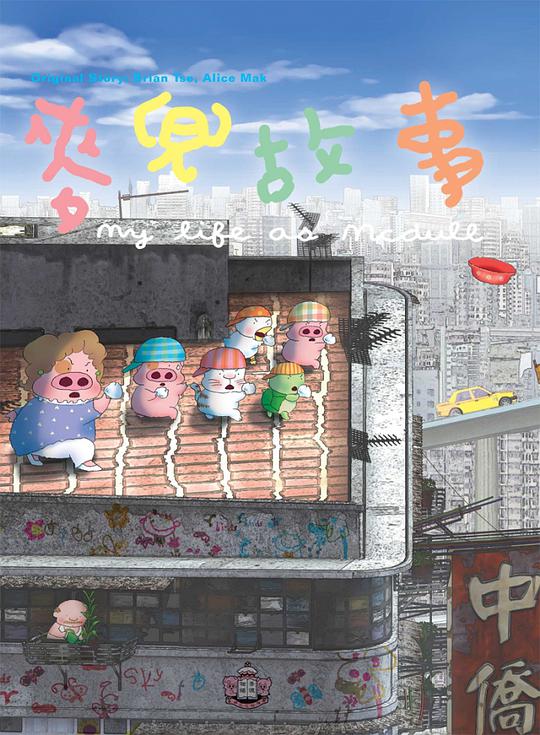
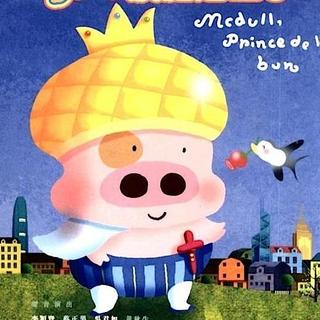




请登录之后再进行评论